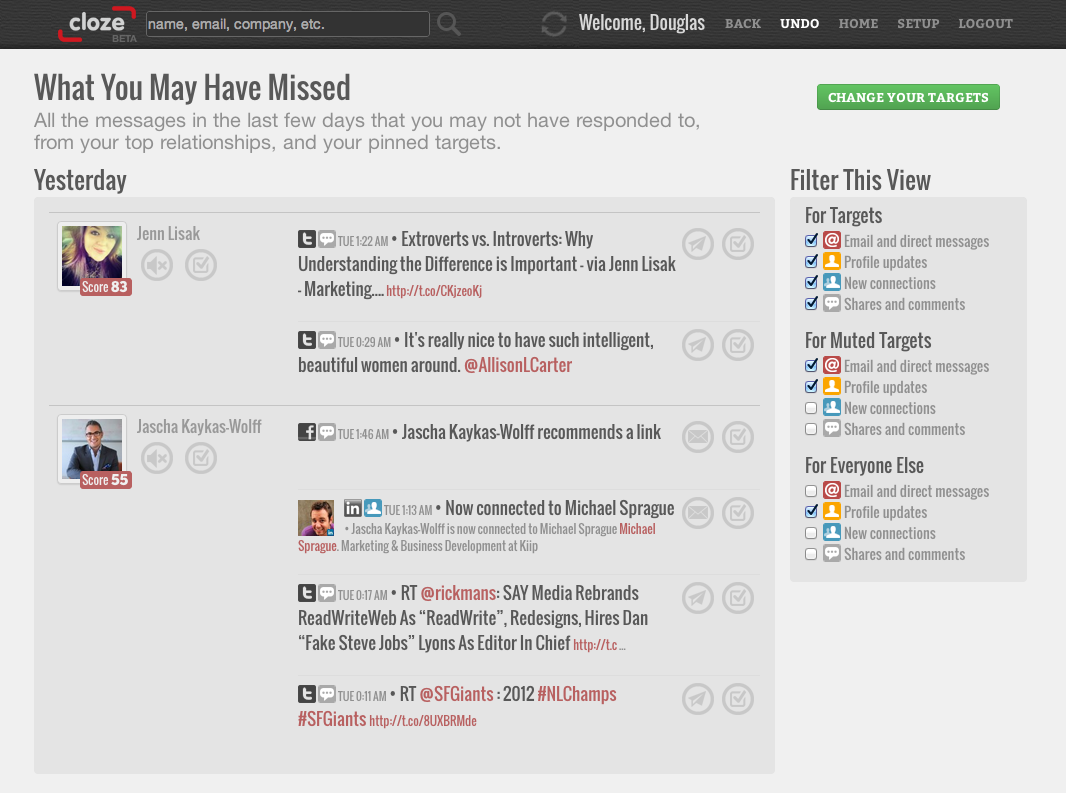Kā salabot iMessage paziņojumus, ja Mac datorā netiek rādīts kontaktpersonas vārds
Iespaids ābols Varonis Mac Os / / March 02, 2021
Pēdējoreiz atjaunināts

Viena nepatīkama problēma, kas rodas ar Messages for MacOS, ir iMessage paziņojumi, kas neparāda kontaktpersonas vārdu. Tā vietā būs redzams kontaktpersonas tālruņa numurs. Lai labotu iMessage paziņojumus, ir pieejami daži labojumi, kas palīdzēs jums atrisināt šo problēmu - daži vieglāk nekā citi.
Labot iMessage paziņojumus: Kas ir pakļauts riskam?
Pirms macOS Big Sur man nekad nebija problēmu ar iMessage paziņojumu saņemšanu savā Mac datorā. Tomēr, veicot dažus tiešsaistes pētījumus, es noskaidroju, ka šis jautājums nav obligāti saistīts ar jaunāko macOS. Paturot to prātā, problēmu novēršanas padomiem vajadzētu palīdzēt ikvienam, kam ir Mac, neatkarīgi no MacOS versijas. (Ja jūsu dators atbalsta to, vienmēr jāizmanto jaunākā macOS versija!).
Lūk, piecu problēmu novēršanas darbību apskats:
1. Jauniniet macOS un restartējiet Mac
Vienkāršākais šīs problēmas risinājums varētu būt ierīces restartēšana. Tomēr, pirms to darāt, jums vajadzētu arī izmantot laiku, lai jauninātu uz jaunāko MacOS versiju, ja vēl neesat to izdarījis. Diemžēl lielākajai daļai šis viens un divi sitieni
- Noklikšķiniet uz Apple ikona ierīces augšējā kreisajā stūrī.
- Izvēlieties Par šo Mac.
- Atlasiet Programmatūras atjauninājums… Instalējiet atjauninājumu, ja tāds ir.
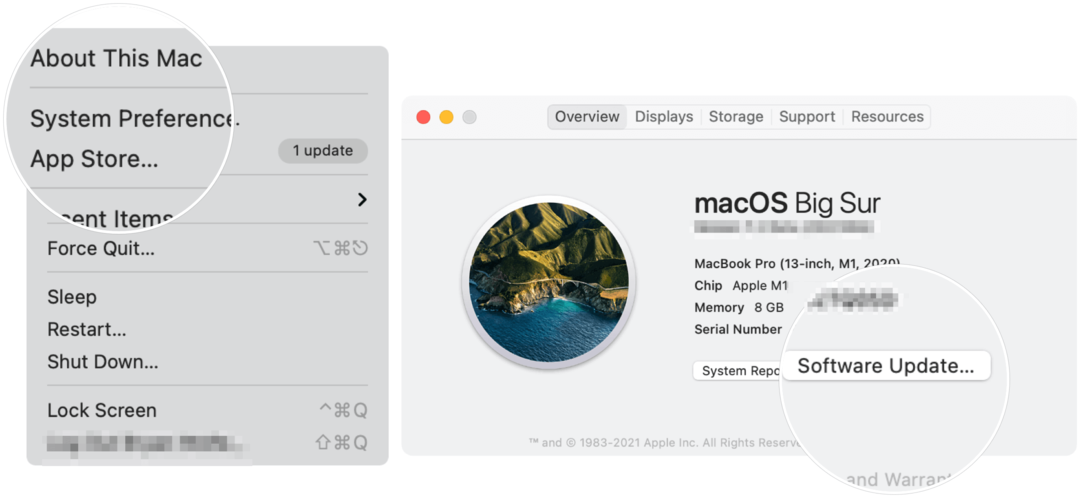
MacOS atjaunināšanas procesa ietvaros jūsu Mac tiks automātiski atsāknēts. Ja laika dēļ nolemjat izlaist šo soli, joprojām jārestartē dators manuāli.
Lai restartētu:
- Noklikšķiniet uz Apple ikona ierīces augšējā kreisajā stūrī.
- Atlasiet Restartēt…
- Izvēlieties Restartēt uznirstošajā lodziņā, lai restartētu Mac.
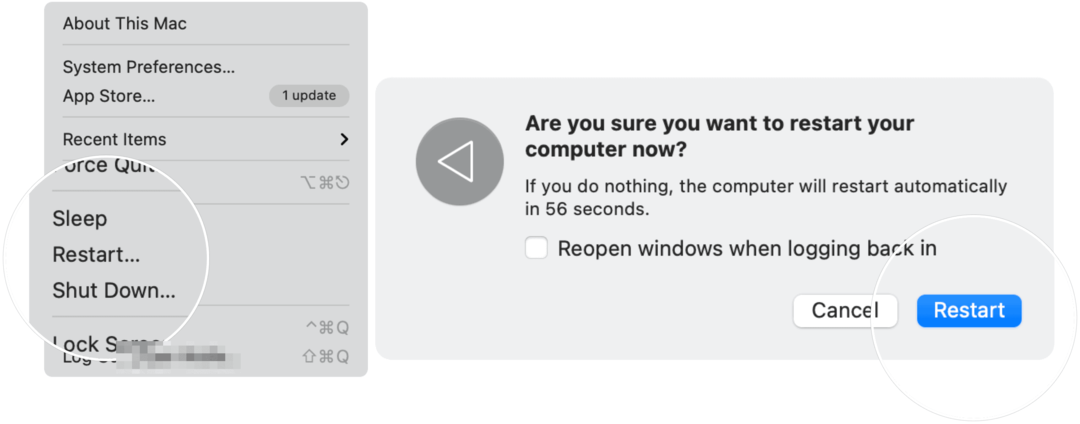
Vai tas atrisināja jūsu iMessage paziņojumu problēmu? Pretējā gadījumā pārbaudiet nākamo problēmu novēršanas darbību.
2. Atkārtoti sinhronizējiet iCloud
Lai iMessages darbotos pareizi, sistēma identificē cilvēkus, saskaņojot viņu ID (tālruņa numuru vai e-pastu) ar jūsu kontaktpersonu datu bāzi iCloud. Dažreiz šis sinhronizācijas process nedarbojas pareizi, un tas var būt iemesls jūsu iMessage paziņojuma problēma.
Lai atkārtoti sinhronizētu iCloud savā Mac datorā:
- Izvēlieties Sistēmas preferences no Mac datora.
- Noklikšķiniet uz Apple iD.
- Atlasiet iCloud pa kreisi.
- Noņemiet atzīmi Kontakti.
- Pārbaudiet vēlreiz Kontakti lodziņā.
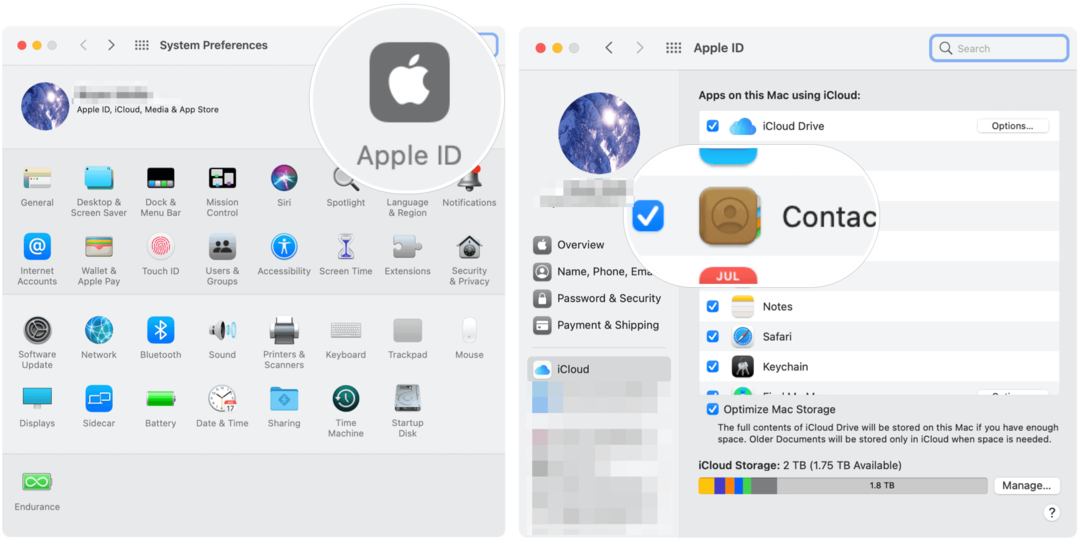
Pagaidiet dažas minūtes iCloud atkārtoti sinhronizēt. Vai tas atrisināja jūsu problēmu? Ja nē, pārejiet pie nākamā risinājuma.
3. Pārbaudiet savus kontaktus
Šis nākamais problēmu novēršanas solis ietver arī atkārtotu sinhronizāciju iCloud. Tomēr tas notiek dažādos soļos.
- Iet uz Kontaktpersonu lietotne savā Mac datorā.
- Izvēlieties Kontakti Mac rīkjoslā.
- Atlasiet Cilne Konti.
- Izvēlieties savu iCloud konts pa kreisi.
- Noņemiet atzīmi Iespējot šo kontu.
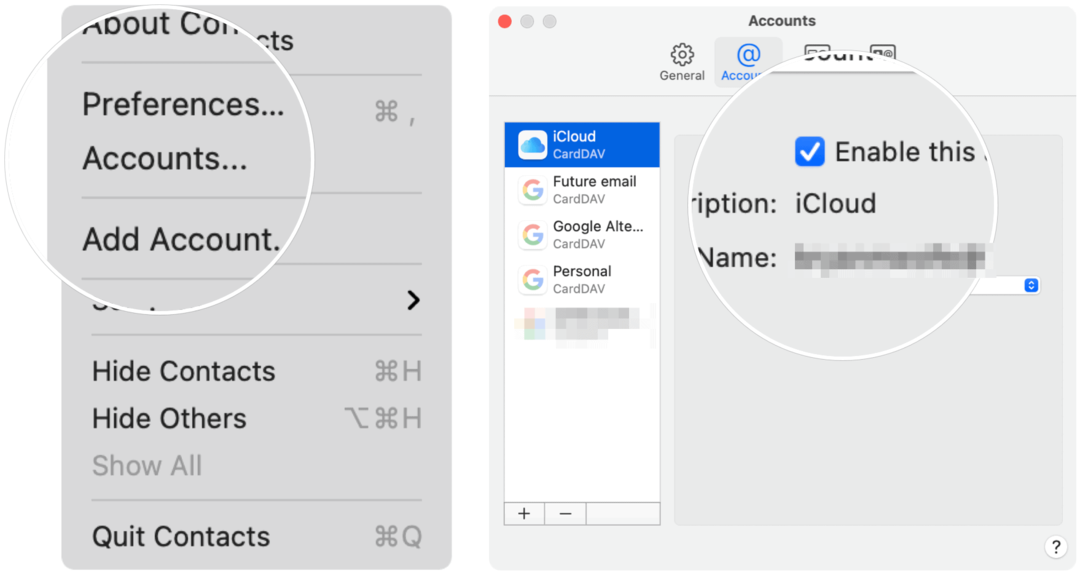
Nākamais:
- Pagaidiet dažas sekundes un pēc tam pārbaudiet Iespējot šo kontu.
- Tajā pašā lapā pārliecinieties Ielādēt ir iestatīta uz Automātiski.
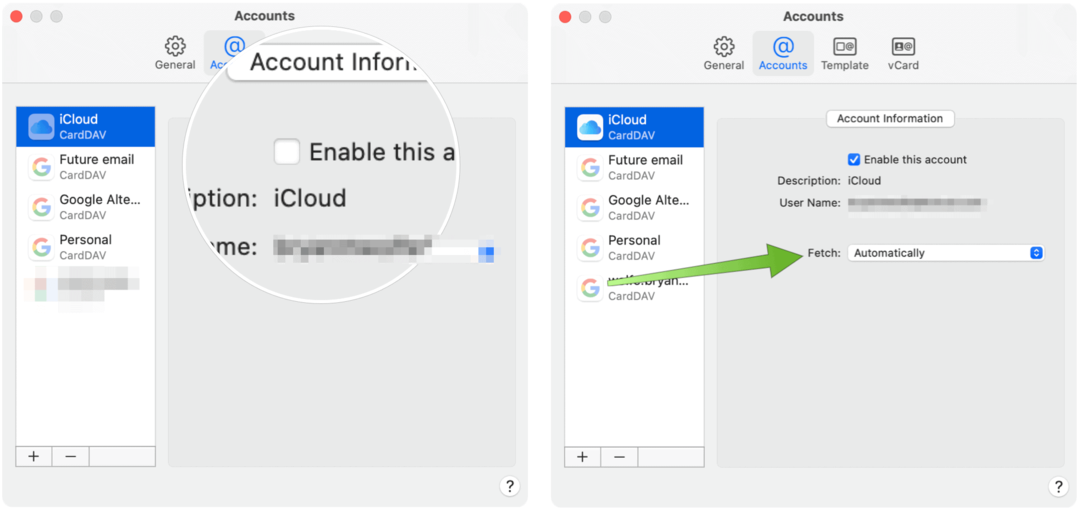
Cerams, ka tas atrisināja jūsu problēmu. Ja rodas šaubas, sazinieties ar Apple.
Labot iMessage paziņojumus: kopsavilkums
Problēmas ar Mac paziņojumiem parasti tiek atrisinātas, atjauninot uz jaunāko MacOS versiju vai vienkārši restartējot datoru. Ir pieejamas papildu darbības, lai turpinātu problēmu novēršanu.
Cenu salīdzināšana veikalā: kā iegūt cenas tiešsaistē, iepērkoties veikalā
Pērkot veikalā, tas nenozīmē, ka jāmaksā augstākas cenas. Pateicoties cenu saskaņošanas garantijām, jūs varat saņemt atlaides tiešsaistē, iepērkoties ...
Kā dāvināt Disney Plus abonementu, izmantojot digitālo dāvanu karti
Ja jūs esat izbaudījis Disney Plus un vēlaties to kopīgot ar citiem, lūk, kā iegādāties Disney + dāvanu abonementu ...
Jūsu ceļvedis dokumentu kopīgošanai pakalpojumā Google dokumenti, Izklājlapas un Prezentācijas
Jūs varat viegli sadarboties ar Google tīmekļa lietotnēm. Šis ir jūsu ceļvedis koplietošanai pakalpojumos Google dokumenti, Izklājlapas un Prezentācijas ar atļaujām ...